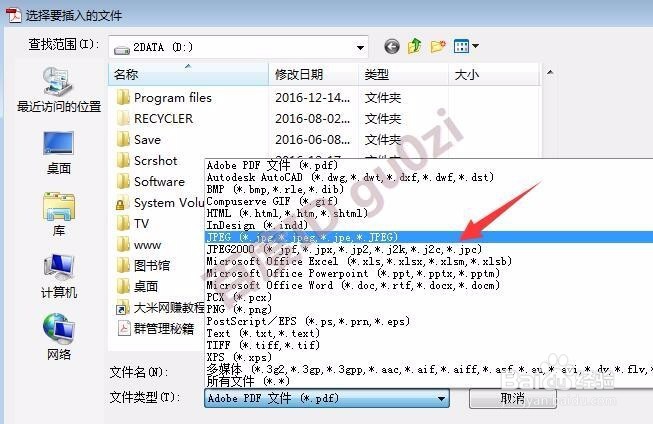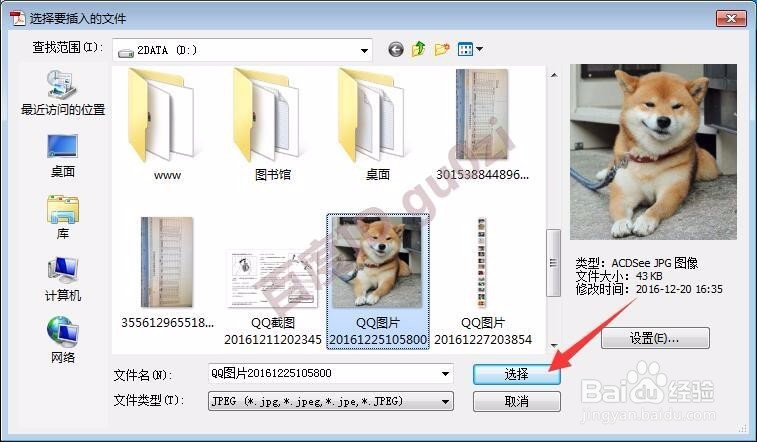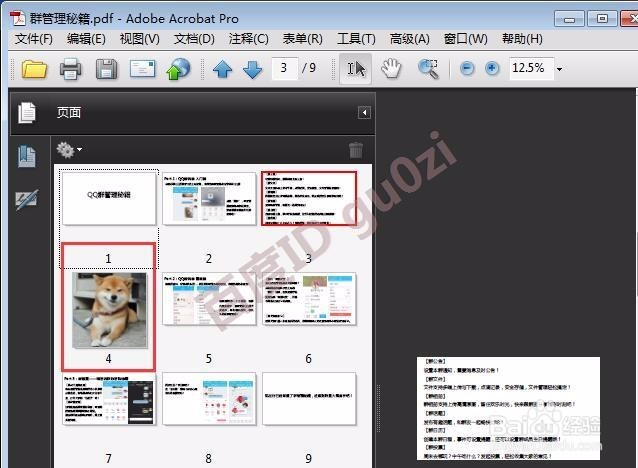1、这里需要用到的软件是Acrobat 9 pro,首先打开该软件,
2、在打开的Acrobat 9 pro软件界面,从文件中打开一个要修改的文件,
3、在文档合适的,准备用于插入图片的位置,点击鼠标,然后从文档菜单中,选择 插入页面,并点击 从文件,
4、定位到图像所在的位置,然后对文件类型进行修改为JPEG
5、这样图片就可以显示出来了,通过大图标模式,选择需要的图片,
6、在弹出的插入页面对话框,选择位置是之前还是之后,
7、这样一张图片就插入到了PDF文档中,就是这么简单.23:24 2017/8/19